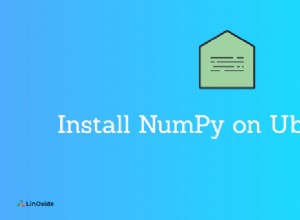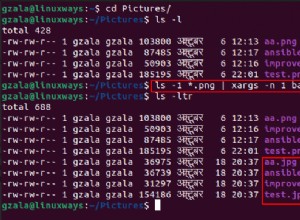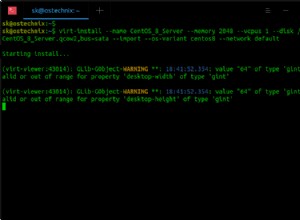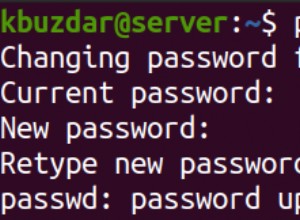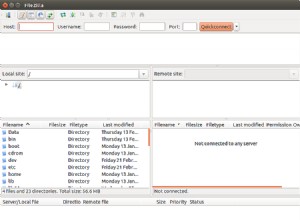JetBrains hat die Veröffentlichung von PyCharm 2021.2 angekündigt. Bietet Unterstützung für Python 3.10, automatisches Neuladen für Browser-HTML-Vorschau.
Ab der neuen Version können Benutzer aus Asien eine vollständig lokalisierte Benutzeroberfläche in Chinesisch, Koreanisch oder Japanisch genießen. Und es wird die Unterstützung für mehrere Pakete, z. B. mako, buildout, web2py, in der nächsten Version beenden.
Bevor Python 3.10 stabil wird, beginnt die IDE mit der Unterstützung von Python 3.10 mit den folgenden Funktionen:
- Anpassung an den bevorstehenden strukturellen Musterabgleich, wie z. B. die Inspektionen von nicht verwendeten lokalen Symbolen und nicht erreichbarem Code, intelligente Codevervollständigung und Syntaxhervorhebung für die Übereinstimmungs- und Fall-Schlüsselwörter und die Aktion „Aktuelle Anweisung vervollständigen“.
- Schließen Sie
matchab -Anweisungen und den entsprechendencaseBlöcke. - Unterstützt Typinferenz für
isinstanceundissubclassArgumente mit dem neuen Syntaxtyp.
Und andere Änderungen beinhalten:
- Das Arbeiten in der Python-Konsole wird jetzt sowohl auf der Client- als auch auf der Hostseite unterstützt.
- Codevervollständigung für Felder und Operatoren in der MongoDB-Konsole (nur Pro).
- Kontext-Live-Vorlagen aus dem Dateneditor mit SQL-Skript-Aktion (nur Pro).
- automatisches Neuladen für Browser-HTML-Vorschau (Pro).
- Automatischer Import für
require()(pro). - Neue Onboarding-Tour im IDE Features Trainer-Plugin.
- Automatische Testrunner-Erkennung
- Das Testmanagement-Plugin enthält Python-Unterstützung und ist für die PyCharm-Community verfügbar.
- Neues Testdaten-Plugin zum Generieren von Zufallsdaten.
So installieren Sie PyCharm 2021.2 in Ubuntu:
Jetbrains stellt ein offizielles Linux-Paket bereit. Es handelt sich um portable Tarballs, die unter dem folgenden Link heruntergeladen werden können:
Laden Sie PyCharm herunter
Um das Leben einfacher zu machen, können Sie die Community Edition aus dem inoffiziellen PPA installieren. Und es unterstützt bisher Ubuntu 20.04 und Ubuntu 21.04.
1.) Öffnen Sie das Terminal aus dem Startmenü und führen Sie den Befehl aus, um das PPA hinzuzufügen:
sudo add-apt-repository ppa:xtradeb/apps
2.) Aktualisieren Sie den Systempaket-Cache manuell, z. B. für Linux Mint:
sudo apt update
3.) Schließlich installieren Sie PyCharm mit dem Befehl:
sudo apt install pycharm-community
Deinstallieren:
Um das PPA zu entfernen, führen Sie entweder den Befehl im Terminal aus:
sudo add-apt-repository --remove ppa:xtradeb/apps
oder öffnen Sie „Software &Updates“ und navigieren Sie zur Registerkarte „Andere Software“, um die entsprechende Zeile zu entfernen.
Und entfernen Sie PyCharm, indem Sie den Befehl im Terminal ausführen:
sudo apt remove --autoremove pycharm-community
Originalartikel